【デバッグ強化週間】AIR製デバッグツールArthropodを使ってみた
どもども、先週末はカラオケでTK祭りを開催してました。kijimaです。
今週は秋のデバッグ強化週間ということで世に溢れるデバッグツールのレビューをお届けしてます。これを機にみなさんも気になるデバッガを導入してはいかがでしょーか?開発スピードが格段にアップすること間違いナシ!です。
適当に各Flasherにひとつずつデバッガを割り振ってみた結果、僕はArthropodというAS3用デバッガ担当になりました。それではレビューをどうぞ!
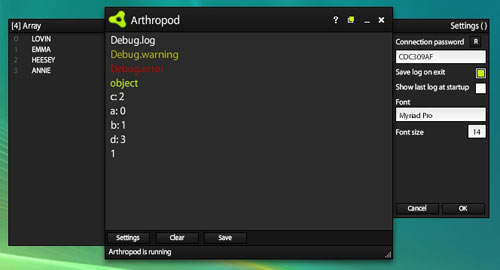
Arthropodスナップショット
-
出展元URL
-
導入方法
上のURLからArthpodのサイトを開き、Downloadページの「Get it all:AIR file - including Debug class」から「Arthropod.air」というファイルをダウンロード。AIRを立ち上げると、下記のようなウィンドウが表示されます。
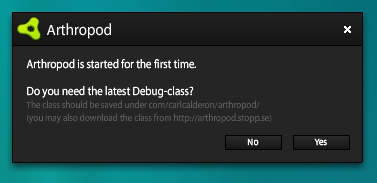
「Debugクラスをダウンロードしますか?」と聞かれるので、Yesを選択。ダウンロードする場所を聞かれるダイアログが表示されるので、適当な場所へ保存。クラスライブラリを保存している場所のcomフォルダ内に下記のようなディレクトリを作成してその下へ保存しました。asやflaファイル内からパスが通っていれば、別にどこでもいいです。
C:\Users\kijima\Documents\class_as3\com\carlcalderon\arthropod
※ここでよく目にするcomフォルダやjpフォルダ。ライブラリを使い始めた当初は、なんでこんなディレクトリ構造にしてるのか意味不明だったんですが、公開するパッケージを開発する場合にはドメイン名を逆さにした文字列を使うことが推奨されているかららしいですね。そうすれば世界にひとつだけのパッケージになるじゃん?という。なるほどねー。
-
機能概要
AS3用のデバッグ用AIRアプリです。trace内容をAIRアプリに出力するだけ、という潔いまでにシンプルな機能。trace内容にはそれぞれ色を付けられるので、単なるログ・注意・エラーなど視覚的にわかりやすいログを出力できます。
基本的な機能を解説コメント付きで試してみたasファイルを作りましたので、使いたい方はAIRアプリと併せてダウンロードしてみてください。
-
良い点
- Arthropodを立ち上げておけば、ローカルでswfを再生したときも出力される
- ユニークなpasswordを設定しておけば、自分のArthropodでしか出力されないので、traceでデバッグしている時のようにFlashTracerで出力されてしまう心配がない
- ログを自動でHTMLに書き出してくれる
- 常に前面表示されてるので見やすい
- 機能がシンプルなので、使いやすい(笑)
- Event.ENTER_FRAMEで出力した場合、Flash IDEと違ってちゃんとスクロールしながら最新の出力内容を追ってくれる
-
悪い点
- 複数の配列を出力した場合、オーバーライド(上書き)されてひとつだけ出力されてしまう
- 配列やオブジェクトの中身を出力した際に、中身は表示されるが名前が表示されない
- Flash IDEのようにパブリッシュするたびに出力ウィンドウ内がクリアされず、前回に出力した内容の続きとして出力されてしまう
- 常に前面表示されているのが、便利な反面とてもうざく感じるときもある
使ってみての感想
今までデバッグ用ツールをあまり使ってこなかったのでオススメかどうか判断材料に欠けるんですが、ぱっと見てもほかのデバッガに比べても機能が少ない(というかtrace内容を表示するだけ)ので、個人的には他のデバッガのほうが魅力的にみえます。というか、ぶっちゃけて言うと使えないです。「The easy Flash and AIR Debugger」と謳っているだけに、シンプル機能でとにかくAIRアプリであることがいいんだッ!と言われてる気がします。実際に、AIRがリリースされた頃に登場したようですしね。
他のFlasherがレビューしてくれた内容を比較して、良いと思ったデバッガを導入しようと企んでいます…。


